Bạn gặp phải tình trạng trùng lặp hay sai sót khi đăng bài trên website WordPress? Đừng lo lắng! Vì việc xóa bài viết trên website WordPress cực kỳ đơn giản, có thể thực hiện ngay trong 3 bước. Trong bài viết này, TinoHost sẽ hướng dẫn chi tiết cách thực hiện xóa bài viết một cách dễ dàng. Cùng khám phá ngay và tối ưu hóa website của bạn nhé!
Cách xóa bài viết trên website WordPress
Bước 1: Trước tiên, bạn hãy nhập vào tài khoản quản lý trang web bằng cách thêm phần /wp-admin vào sau tên miền của mình. Ví dụ: https://wiki.tino.org/wp-admin. Tiếp theo, bạn chỉ cần nhập tên tài khoản và mật khẩu đã được cung cấp và chọn “Đăng nhập”.
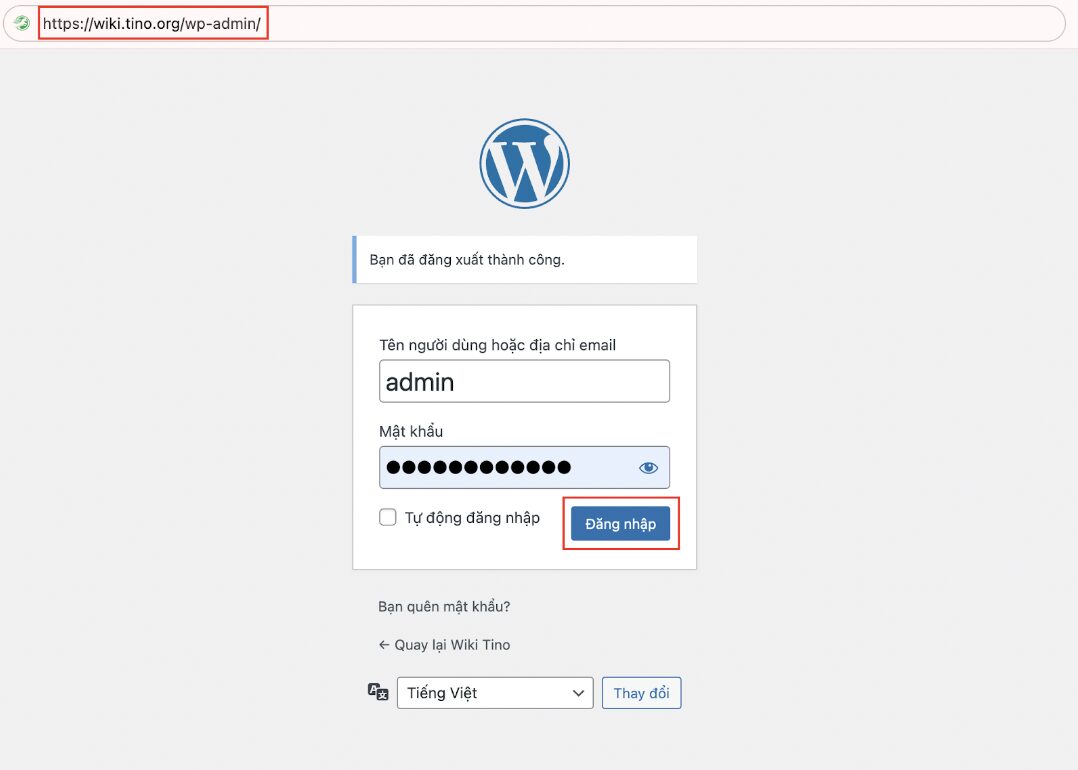
Bước 2: Bạn tiếp tục di chuyển đến mục “Bài viết” trên Dashboard và chọn “Tất cả bài viết”.
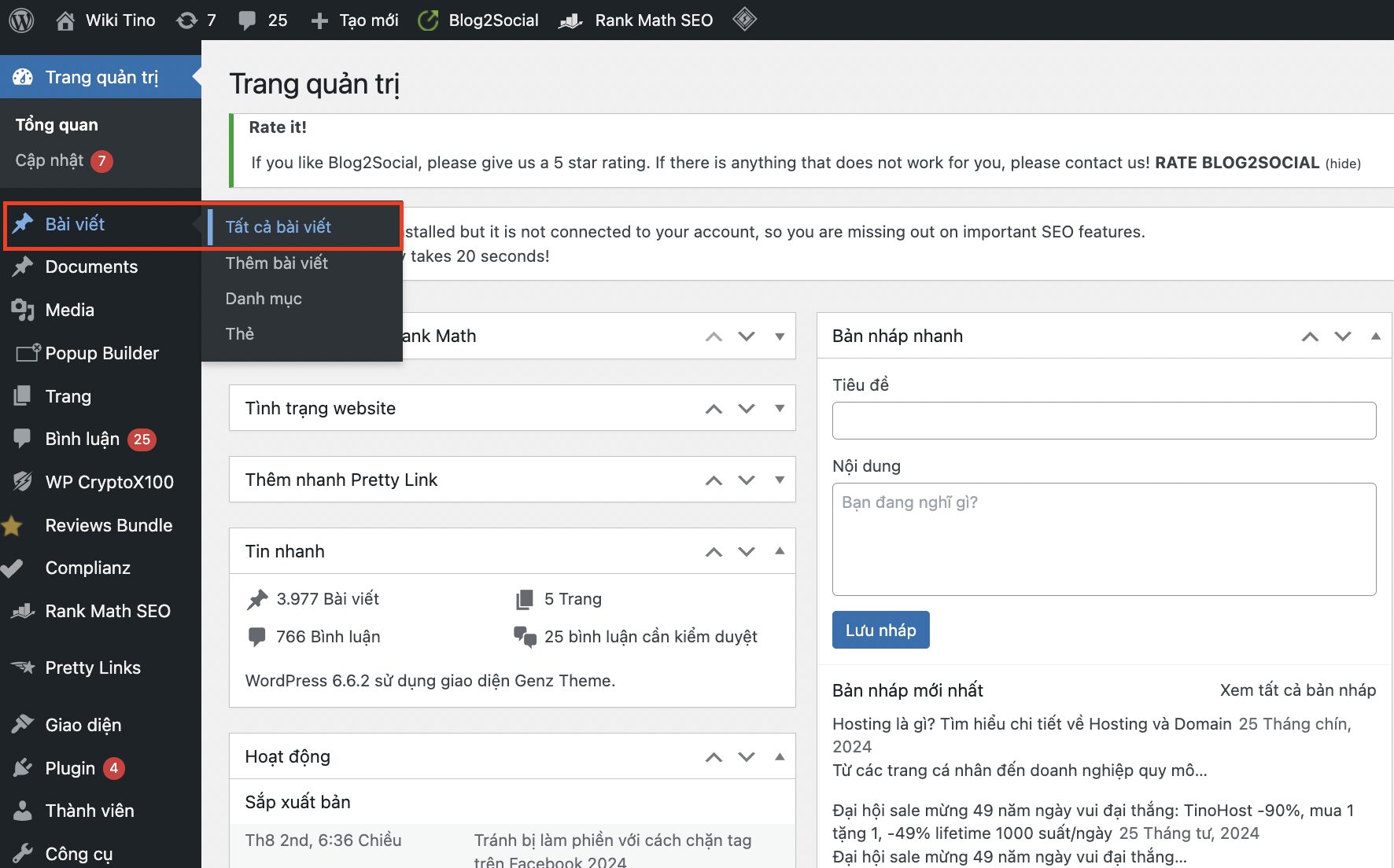
Bước 3: Sau đó, bạn di chuyển chuột đến tiêu đề bài viết muốn xóa và chọn nút “Xóa”.
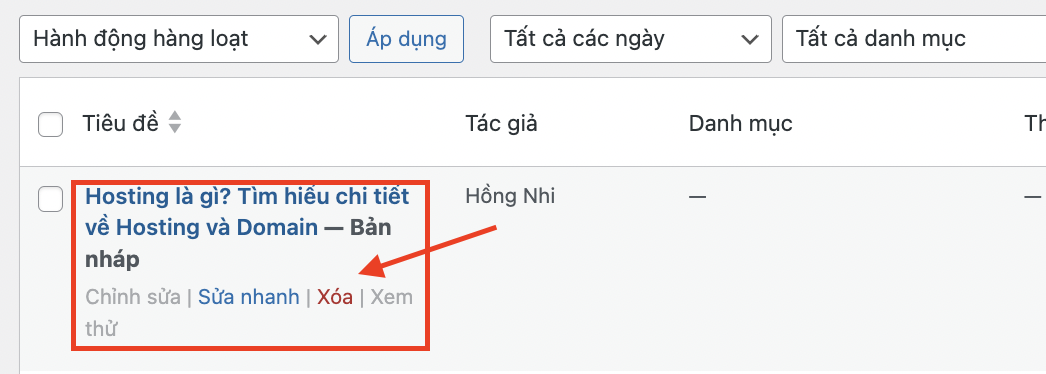
Lúc này, bài viết đã xóa sẽ được chuyển vào mục “Thùng rác”.
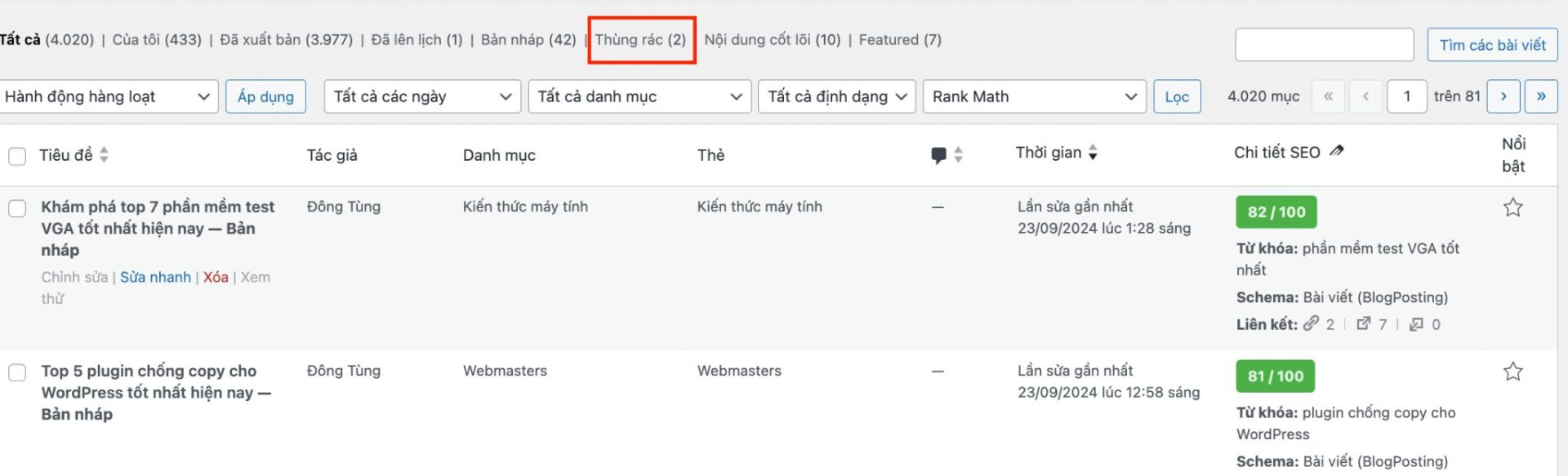
Tại mục “Thùng rác”, bạn sẽ có 2 tùy chọn:
- Khôi phục lại: Khôi phục lại bài viết bạn đã xóa.
- Xóa vĩnh viễn: Xoá vĩnh viễn bài viết.
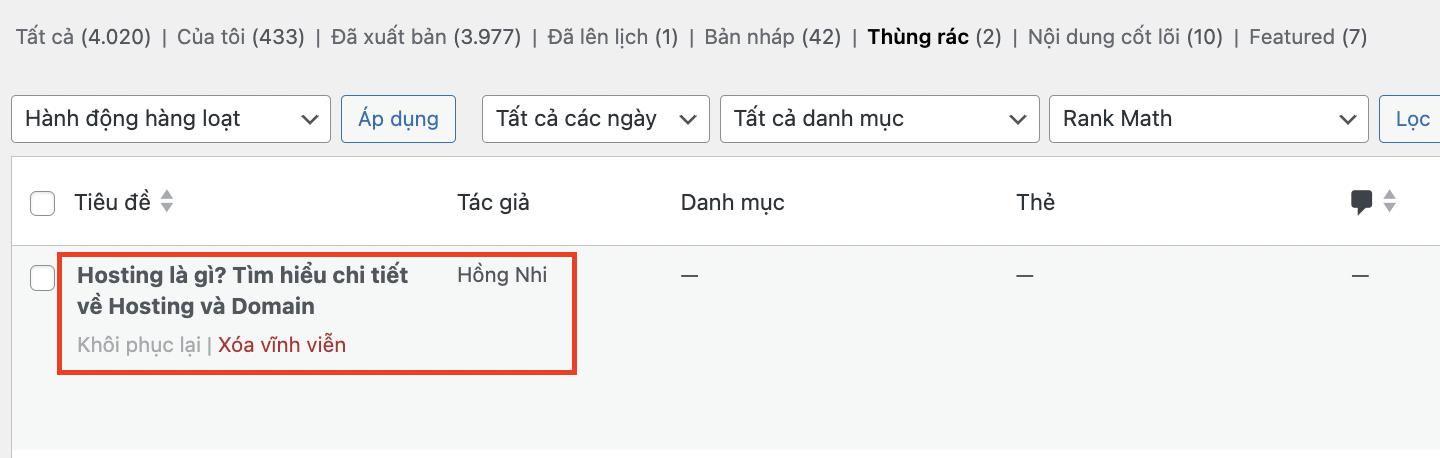
Vậy là bạn đã hoàn tất các bước xóa bài viết cho website WordPress của mình. Chúc bạn thao tác thành công!
Xem video hướng dẫn chi tiết tại đây.
Những câu hỏi thường gặp
Xóa bài viết có phục hồi lại được không?
Câu trả lời là: “Có!”. Sau khi xóa, bài viết sẽ chuyển vào “Thùng rác” và bạn có thể phục hồi trong vòng 30 ngày.
Xóa bài viết có làm mất hình ảnh và tài liệu đính kèm không?
Bài viết sẽ bị xóa, nhưng hình ảnh và tài liệu đính kèm vẫn sẽ tồn tại trong thư viện Media của WordPress.
Có thể xóa các bài viết được lưu nháp không?
Tất nhiên là được! Các bài viết trong trạng thái lưu nháp cũng có thể được xóa tương tự như các bài viết đã đăng.
Sau khi xóa bài viết, có cần cập nhật lại sitemap không?
Có! Bạn nên cập nhật lại sitemap để Google hiểu rằng bài viết đã bị xóa.












